Przeglądarki występują w wielu formach. Jest Safari, Google, Opera i DuckDuckGo. Safari jest popularna głównie wśród użytkowników komputerów Mac, ponieważ jest flagową przeglądarką firmy Apple. Ponadto ma przyjazny dla użytkownika interfejs zaprojektowany dla produktów Apple. Ale oczywiście ma też wady. Jednym z problemów, z którymi możesz się spotkać w przeglądarce, jest komunikat „Nie możesz otworzyć Safari, ponieważ trwa aktualizacja”. W tej sytuacji Safari jest aktualizowane do najnowszej wersji, dlatego nie możesz z niej korzystać. Więc, co robisz w tym przypadku?
Na szczęście dla ciebie, zapewniamy ci ochronę. Istnieją inne problemy, które możesz napotkać w związku z aktualizacjami. Ale skupimy się na problemie „Nie możesz otworzyć Safari, ponieważ jest aktualizowany”. Powiemy Ci również, jak rozwiązać inne typowe problemy z Safari.
Spis treści: Część 1. Nie można otworzyć przeglądarki Safari, ponieważ jest aktualizowana?Część 2. Jak zatrzymać aktualizację Safari?Część 3. Poprawki innych problemów z SafariCzęść 4. Bonus: Przyspiesz swoje przeglądarki, usuwając dane
Część 1. Nie można otworzyć przeglądarki Safari, ponieważ jest aktualizowana?
Więc nie możesz otworzyć Safari, ponieważ jest aktualizowany? Cóż, jeśli faktycznie jest aktualizowany, nie będziesz mógł nic zrobić w przeglądarce Safari. Skąd jednak masz pewność, że jest aktualizowany i że nie masz do czynienia z innym problemem?
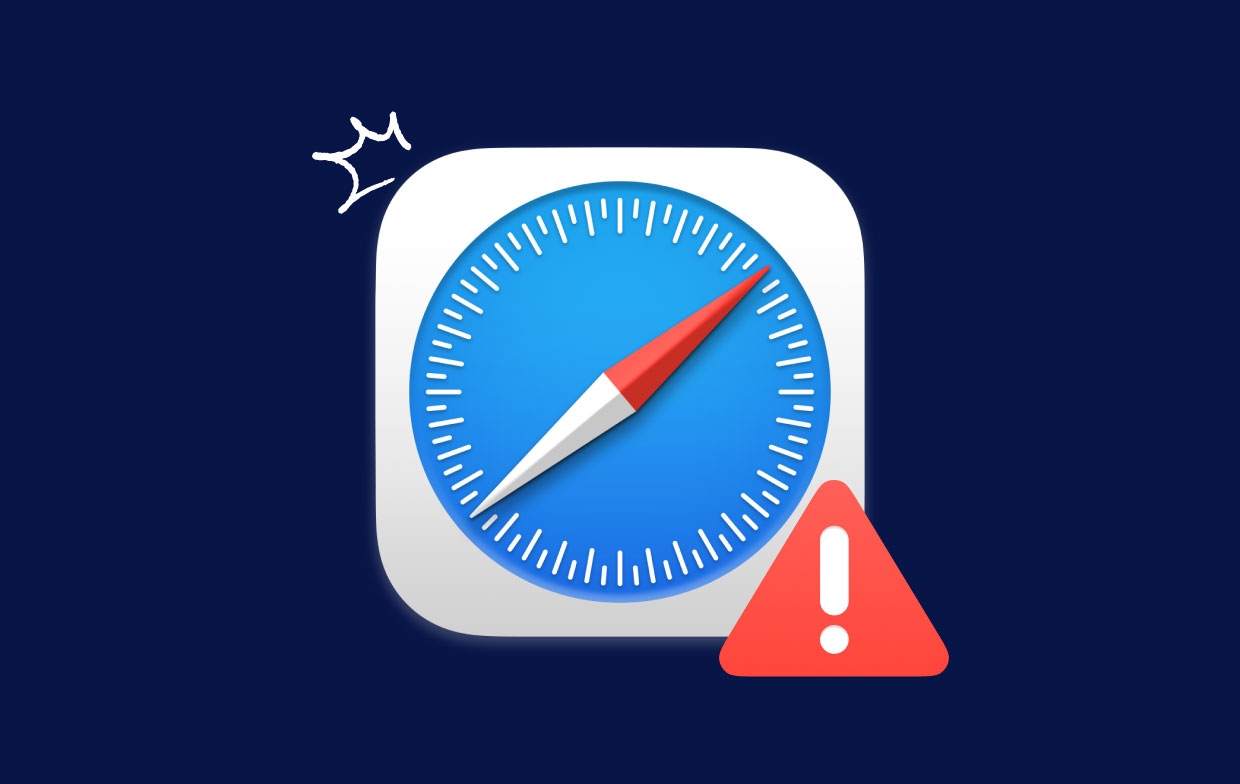
Aby dowiedzieć się, czy naprawdę nie możesz otworzyć Safari, ponieważ jest aktualizowany. Aby upewnić się, że aktualizacja jest aktualnie w toku, wykonaj następujące czynności:
- Odwiedzić App Store. Kliknij ikonę menu Apple. Znajduje się w lewym górnym rogu monitora lub ekranu. Gdy to zrobisz, zostanie wyświetlone menu systemowe komputera Mac. Kliknij element z napisem App Store. Spowoduje to otwarcie interfejsu App Store.
- Odwiedź aktualizacje. App Store został już otwarty. U góry znajduje się kilka zakładek. Czasami wyglądają jak guziki. Kliknij opcję o nazwie „Aktualizacje”.
- Sprawdź, czy Safari się aktualizuje. Jeśli Safari się aktualizuje, zobaczysz, że na liście jest Safari z niebieskim paskiem ładującym się do zakończenia aktualizacji. Jeśli jednak można kliknąć przycisk Aktualizuj obok Safari, oznacza to, że w tej chwili nie aktualizuje się.
Jest jeszcze jedna rzecz, którą możesz zrobić, jeśli myślisz, że nie możesz otworzyć Safari, ponieważ jest aktualizowana. Poniższe kroki pozwolą Ci sprawdzić, czy aktualizacja jest aktualnie w toku. To kolejna metoda, której możesz użyć podobnie do powyższej:
- Przejdź do menu Apple. Najpierw musisz przejść do menu Apple. Wybierz opcję, która mówi O tym Macu.
- Przejdź do aktualizacji oprogramowania. Następnie musisz odwiedzić sekcję z napisem Aktualizacja oprogramowania.
- Sprawdź, czy trwa aktualizacja. Jeśli widzisz aktualizację, która jest wykonywana i jest w toku, sprawdź, czy aktualizacja faktycznie postępuje. Jeśli pasek się porusza, poczekaj, aż się zakończy. Jeśli pasek postępu wygląda, jakby się nie poruszał, może być konieczne ponowne uruchomienie komputera Mac.
- Opcjonalnie — ponownie uruchom Safari. Jeśli ponownie uruchomiłeś komputer z powodu zablokowania aktualizacji, powinieneś jeszcze raz uruchomić przeglądarkę Safari na komputerze Mac.

Część 2. Jak zatrzymać aktualizację Safari?
Zanim zastanowimy się, jak rozwiązać problem „Nie możesz otworzyć Safari, ponieważ jest aktualizowany”, porozmawiajmy o tym, jak zatrzymać aktualizacje, które są obecnie wykonywane na komputerze Mac. Czynności, które należy wykonać, obejmują:
- Przejdź do sklepu z aplikacjami. Ponownie przejdź najpierw do menu Apple. Następnie odwiedź element z napisem App Store.
- Przejdź do zakładki Aktualizacje. Następnym krokiem jest zlokalizowanie kart i odwiedzenie sekcji Aktualizacje.
- Anuluj aktualizację. Jeśli Safari aktualizuje się w tej chwili, możesz ją zatrzymać, klikając przycisk Anuluj.
Inną rzeczą, którą możesz zrobić, to sprawdzić Monitor aktywności. Dzieje się tak, ponieważ Spotlight może używać procesu o nazwie SafariQuickLookExtension. Spowoduje to problemy podczas aktualizacji Safari. Oto jak sprawdzić Monitor aktywności, aby rozwiązać problem „Nie możesz otworzyć przeglądarki Safari, ponieważ jest aktualizowana”:
- Odwiedź Narzędzia i otwórz Monitor aktywności. Pierwszą rzeczą do zrobienia jest odwiedzenie aplikacji na komputerze Mac. Następnie przejdź do sekcji Narzędzia. Następnie upewnij się, że otworzyłeś Monitor aktywności.
- Wpisz w polu wyszukiwania. Następną rzeczą, którą powinieneś zrobić, to przejść do pola wyszukiwania i wpisać „SafariQuickLookExtension”. Gdy pojawi się na liście wyników, kliknij go, aby go wybrać.
- Zamknij proces. Następnym krokiem jest zamknięcie procesu poprzez naciśnięcie przycisku X.
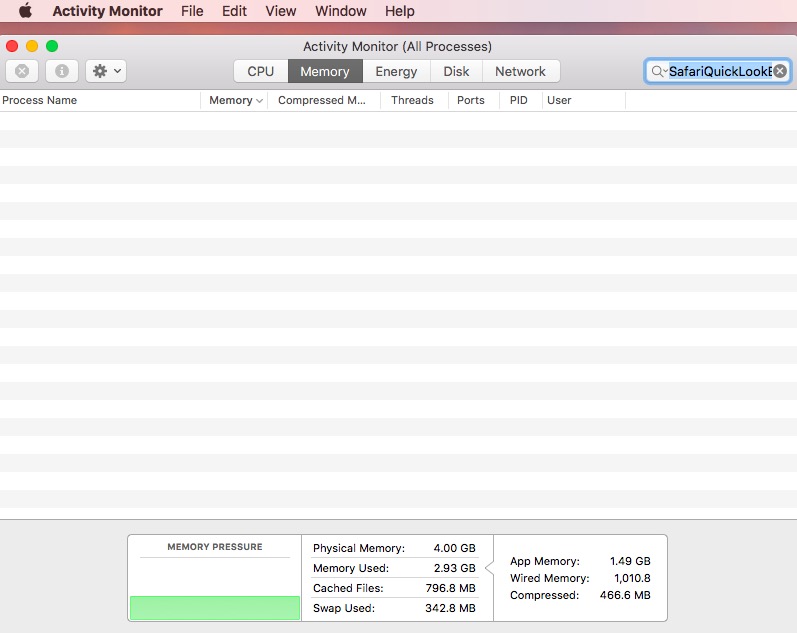
Może to pomóc rozwiązać problem polegający na tym, że nie można otworzyć przeglądarki Safari, ponieważ jest ona aktualizowana. Oprócz tego problemu możesz napotkać inne problemy z tą przeglądarką. Dlatego ten artykuł o tym, jak rozwiązać problem, którego nie można otworzyć w Safari, ponieważ jest aktualizowany, omówi inne scenariusze.
Część 3. Poprawki innych problemów z Safari
Problem polegający na tym, że nie można otworzyć Safari, ponieważ jest aktualizowany, to tylko jeden problem. Ponieważ Safari nie jest niezawodną przeglądarką, czasami możesz napotkać w niej błędy. Oto, co należy zrobić, aby rozwiązać te problemy.
Safari jest zbyt wolne
Innym problemem oprócz tego, że nie możesz otworzyć Safari, ponieważ jest aktualizowany, jest to, że przeglądarka jest zbyt wolna. Wygodne może być otwarcie 30 lub 40 kart w przeglądarce. Spowoduje to jednak pochłonięcie dużej ilości zasobów procesora i pamięci RAM. Więc jeśli Safari zwalnia, możesz sprawdzić karty, których nie potrzebujesz. Następnie zamknij te karty.
Safari nie otwiera stron internetowych
Jednym z problemów, poza tym, że nie możesz otworzyć Safari, ponieważ jest aktualizowany, jest to, że przeglądarka nie ładuje twoich stron internetowych. Istnieje kilka powodów, w tym następujące:
- Twoje połączenie internetowe. Upewnij się, że połączenie internetowe działa. To dlatego, że możesz nie mieć połączenia, dlatego Safari nie ładuje stron.
- Występują problemy ze stroną internetową. Możesz spróbować załadować stronę w innej przeglądarce. Istnieje możliwość, że strona internetowa, którą próbujesz załadować, ma problemy z przeglądarką Safari.
- Wypróbuj różne witryny. Powinieneś spróbować załadować inną liczbę witryn w Safari. Jeśli żadna z tych stron nie ładuje się, przyczyną problemu może być Safari. Dlatego musisz zresetować Safari lub użyć PowerMyMac wyczyść swoją przeglądarkę Safari jak pliki cookie.
- Pamięć podręczna jest uszkodzona. Być może masz ostatnio odwiedzoną stronę internetową; zostanie to załadowane w pliku pamięci podręcznej z dysku lokalnego. Następnie strona internetowa zostanie zaktualizowana. Jeśli pamięć podręczna jest uszkodzona, Safari będzie miało problem z dostępem do tej strony internetowej. W związku z tym nie będziesz mieć możliwości załadowania tej strony. Aby rozwiązać ten problem, musisz wyczyścić pamięć podręczną.
Aby rozwiązać ten problem, który jest kolejnym problemem oprócz tego, że nie możesz otworzyć Safari, ponieważ jest aktualizowany, wykonaj następujące czynności:
- Odwiedź Preferencje. Pierwszą rzeczą, którą powinieneś uruchomić menu w Safari. Następnie zlokalizuj Preferencje.
- Przejdź do prywatności. Kolejnym krokiem jest wybranie zakładki o nazwie Prywatność. Następnie powinieneś kliknąć opcję Zarządzaj danymi witryny.
- Wpisz adres URL. Teraz powinieneś wpisać nazwę witryny, do której chcesz uzyskać dostęp, w polu wyszukiwania.
- Usuń witrynę. Teraz witryna pojawi się w wynikach. Gdy to zrobi, wybierz go. Następnie naciśnij Usuń.
- Zamknij preferencje. Teraz naciśnij Gotowe. Następnie kliknij opcję zamknięcia Preferencji.
- Załaduj stronę ponownie. Teraz możesz spróbować ponownie załadować stronę.

Safari często się zawiesza
Poza tym nie możesz otworzyć Safari, ponieważ jest aktualizowany; są sytuacje, w których Safari często się zawiesza. Istnieje wiele powodów, dla których Safari cały czas się zawiesza. Jednym z możliwych powodów są zainstalowane w nim rozszerzenia.
Rozszerzenia to świetny sposób na dodanie funkcji do przeglądarki Safari. Ale jeśli nie są one zgodne z Safari lub jeśli kolidują z innymi rozszerzeniami, mogą nie spowodować awarii przeglądarki. Dlatego musisz sprawdzić, czy usunięcie tych rozszerzeń może sprawić, że Safari będzie działać poprawnie. Jeśli chcesz, możesz również sprawdzić dostępność aktualizacji.
Część 4. Bonus: Przyspiesz swoje przeglądarki, usuwając dane
Jedną z rzeczy, które możesz zrobić, aby rozwiązać problem, którego nie możesz otworzyć Safari, ponieważ jest aktualizowany, jest użycie PowerMyMac z iMyMac i jego funkcji prywatności. To świetne narzędzie, które pomoże Ci wyczyścić pamięć podręczną i inne uszkodzenia przeglądarki, w tym Safari. Posiada również inne moduły, których można użyć do czyszczenia śmieci systemowych. Ponadto pomaga oczyścić cały system, w tym przeglądarki, ze śmieci i innych niechcianych plików. To narzędzie jest bardzo wydajne, aby zoptymalizować komputer Mac.
W tym artykule przedstawiliśmy różne sposoby rozwiązania problemu, którego nie możesz otworzyć w przeglądarce Safari, ponieważ jest ona aktualizowana. Powiedzieliśmy ci, jak to naprawić. Jednak najlepszym sposobem na to jest użycie PowerMyMac i jego funkcji prywatności. To świetny sposób na rozwiązanie wielu problemów, w tym przeglądarek, takich jak Safari, Google Chrome i Opera. Chwyć teraz PowerMyMac.



